有的网友还不太了解PowerPoint2010如何创建视频,接下来就讲解关于PowerPoint2010创建视频的操作方法,感兴趣的小伙伴们一起学习一下吧!
PowerPoint2010创建视频的操作方法

①启动PowerPoint2010,打开幻灯片,然后点击文件--保存并发送--创建视频。
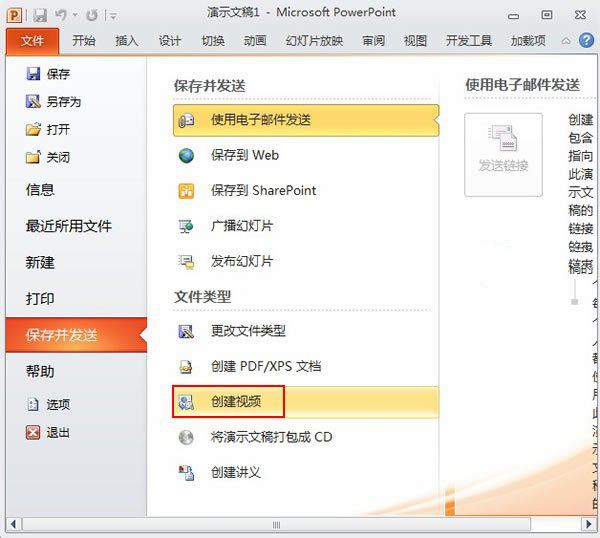
PowerPoint2010教程之创建视频
②选择计算机和HD显示,然后点击下面的创建视频按钮。
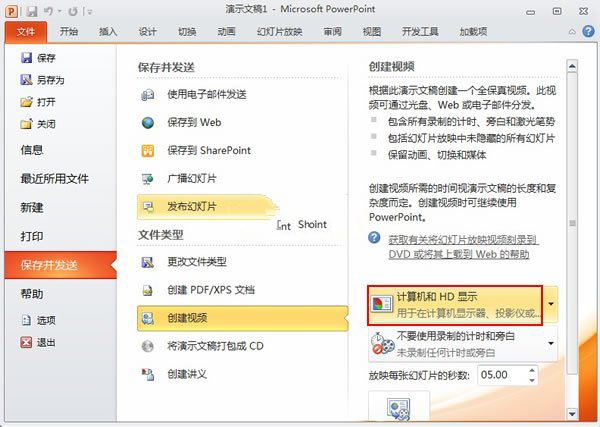
PowerPoint2010教程之创建视频
③这时会让你选择存放位置以及保存类型,我们一般将类型选为wmv格式。
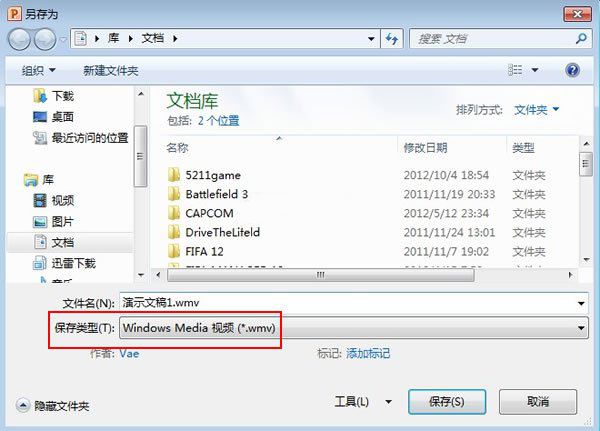
PowerPoint2010教程之创建视频
④OK,确定之后指定的位置生成wmv格式的视频,打开即可播放。
以上就是小编给大家带来的全部内容,大家都学会了吗?










